사업장 등록하기 (SMS 문자 발송 기능을 사용 중인 경우)
① 메인메뉴의 [코드] → [사업장 등록(회사정보)]를 선택 합니다. OR [기본설정] → [사업장 등록(회사정보)]를 선택 합니다.
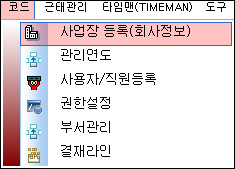
OR
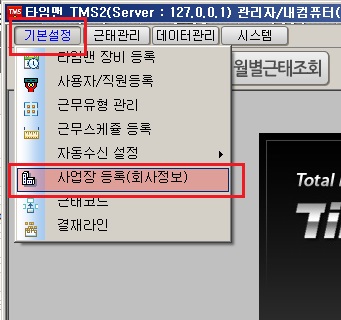
② 메인 툴바의 [신규] 버튼을 클릭한 후 설정을 원하시는 회사에 맞게 정보를 수정 합니다.

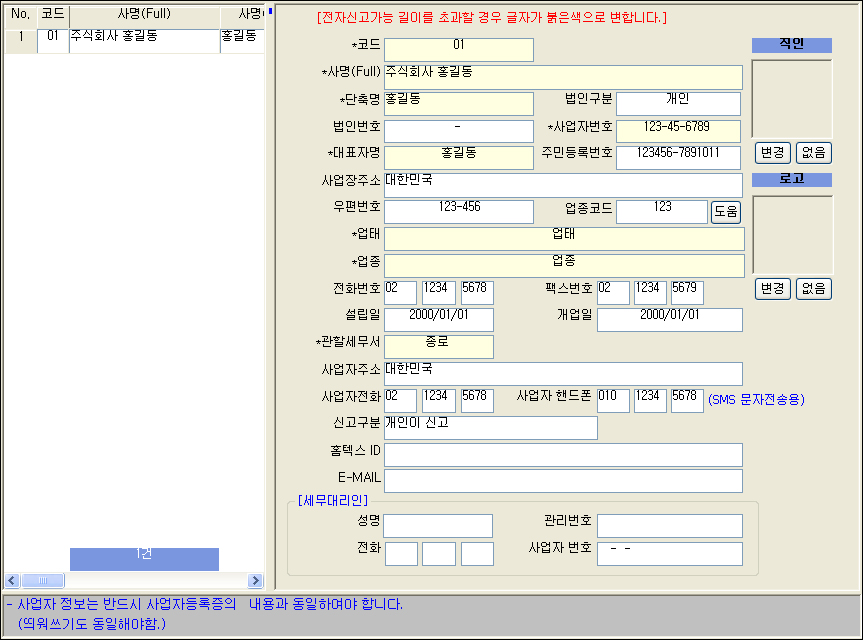
OR
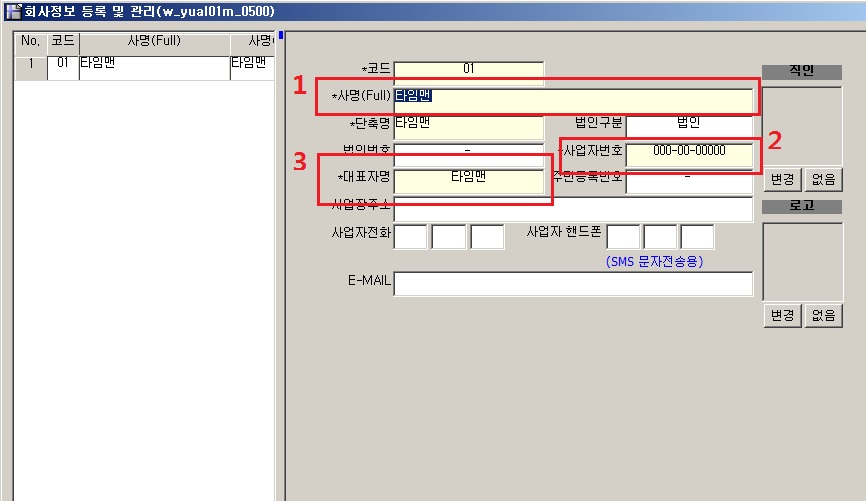
▶ 지정한 회사에 맞게 코드를 01, 02, 03 ...형식으로 입력합니다.
▶ 사명을 입력합니다.
(사명을 입력하면 단축명은 자동으로 입력되며, 원하시는 설정으로 수정 가능 합니다.)
▶ 사업자번호에 사업자등록증에 있는 유효한 값으로 입력합니다.
▶ 대표자명 과 대표자의 주민등록번호를 입력합니다.
▶ 사업자등록증에 있는 업태, 업종을 입력합니다.
▶ 사업자 핸드폰에 SMS 문자 발송용 연락처를 입력 합니다.
(사업장 연락처도 입력 가능 합니다.)
▶ 급여명세서 및 각종 보고서에 사용을 원하시는 직인 및 로고를 등록 합니다.]
(직인과 로고에 등록하실 이미지는 BMP화일로 준비하시면 됩니다.)
③ 모든 항목을 기입하신 후 툴바의 [저장] 버튼을 클릭하여 저장 합니다.

지문인식기기의 LCD에 이름 표시
※ TimeMan TMSⅡ 프로그램에 등록되어 있는 직원정보를 지문인식기기에 등록되어 있는 지문(RF)정보와 동기화 합니다.
① 메인메뉴의 [타임맨(TIMEMAN)] → [타임맨 사용자 등록]을 선택 합니다.
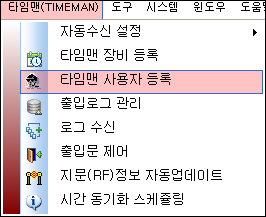
OR
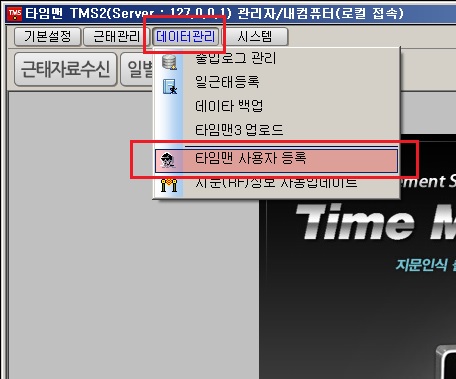
② 화면의 사용자 등록 정보가 [코드]→[사용자/직원 등록]에서 등록하신 정보와 일치하는지 확인하신 후 '근태기 LCD 표시문구' 항목을 원하시는 이름으로 수정 합니다.
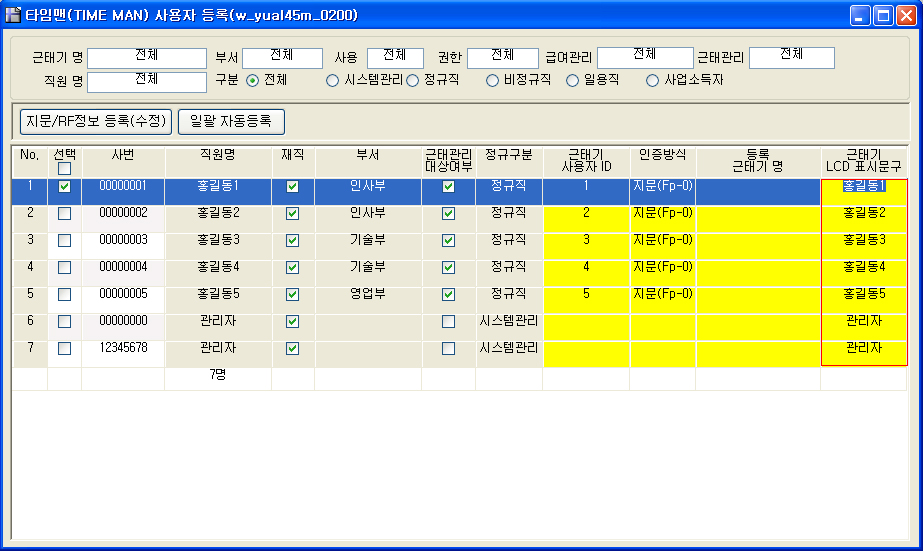
③ 수정을 완료 하셨다면 근태기 LCD 화면에 표시를 원하는 사용자를 체크하여 선택 합니다.
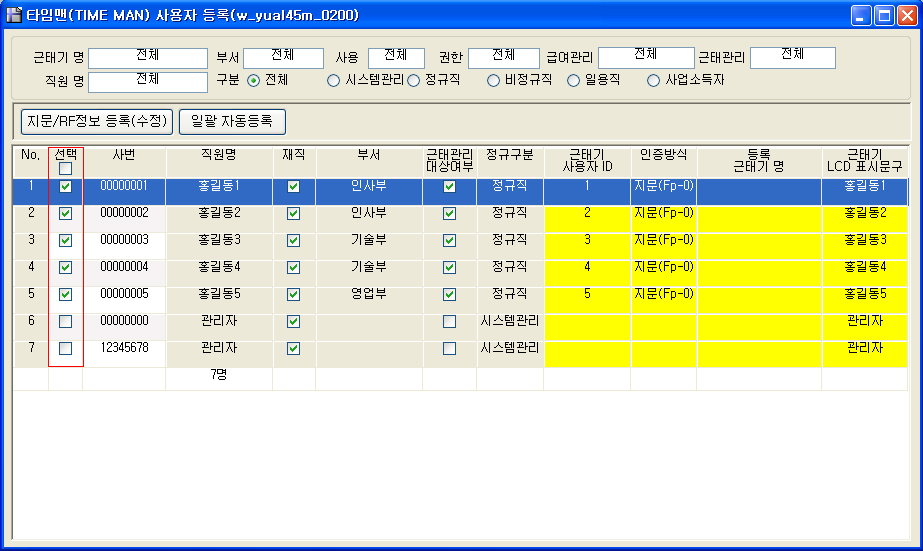
※ 선택하시는 사용자는 반드시 지문인식기기에 지문(RF)정보가 등록되어 있어야 합니다.
④ 화면 빈곳에서 마우스 오른쪽 버튼을 클릭하고 MENU의 [LCD표시이름 설정]을 선택합니다.
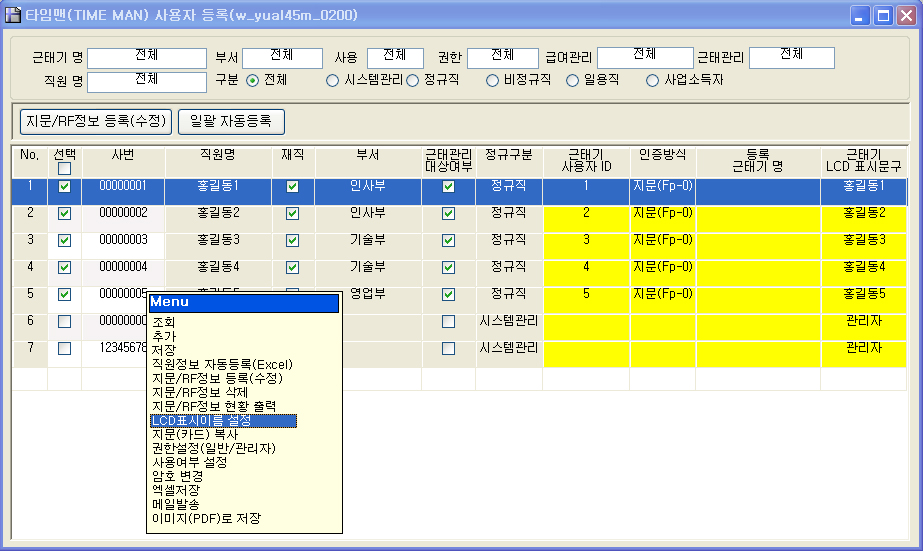
⑤ 근태기 선택 팝업 화면이 실행되면 적용할 지문인식기기를 선택하고 [확인] 버튼을 클릭 합니다.

⑥ 지문인식기기에서 지문을 검증하여 LCD 화면에 설정한 문구로 정상 표시되는지 확인 합니다.
⑦ 메인 툴바에서 [저장] 버튼을 클릭하여 저장 합니다.

회원에게만 댓글 작성 권한이 있습니다.